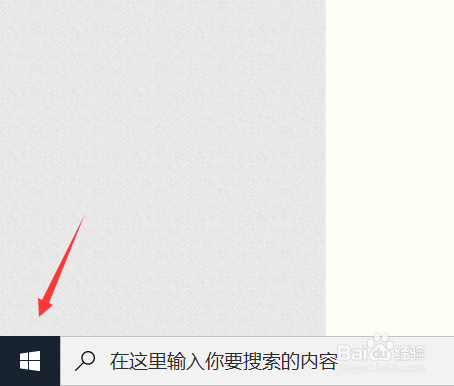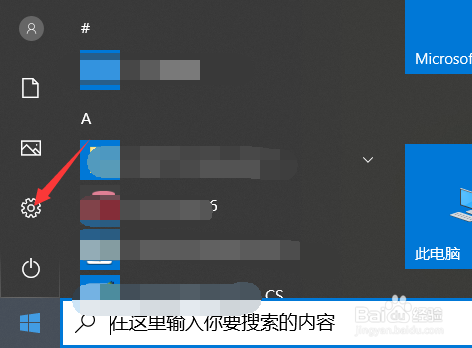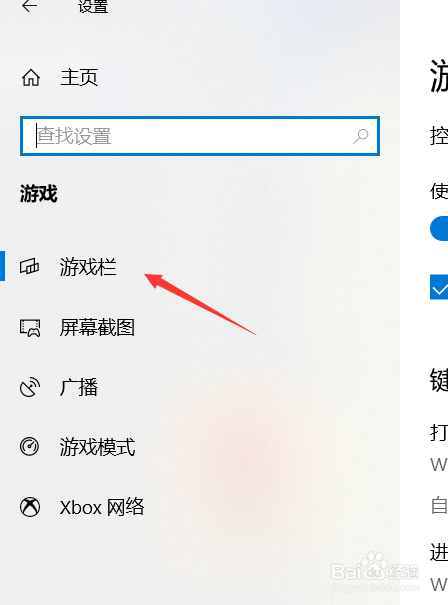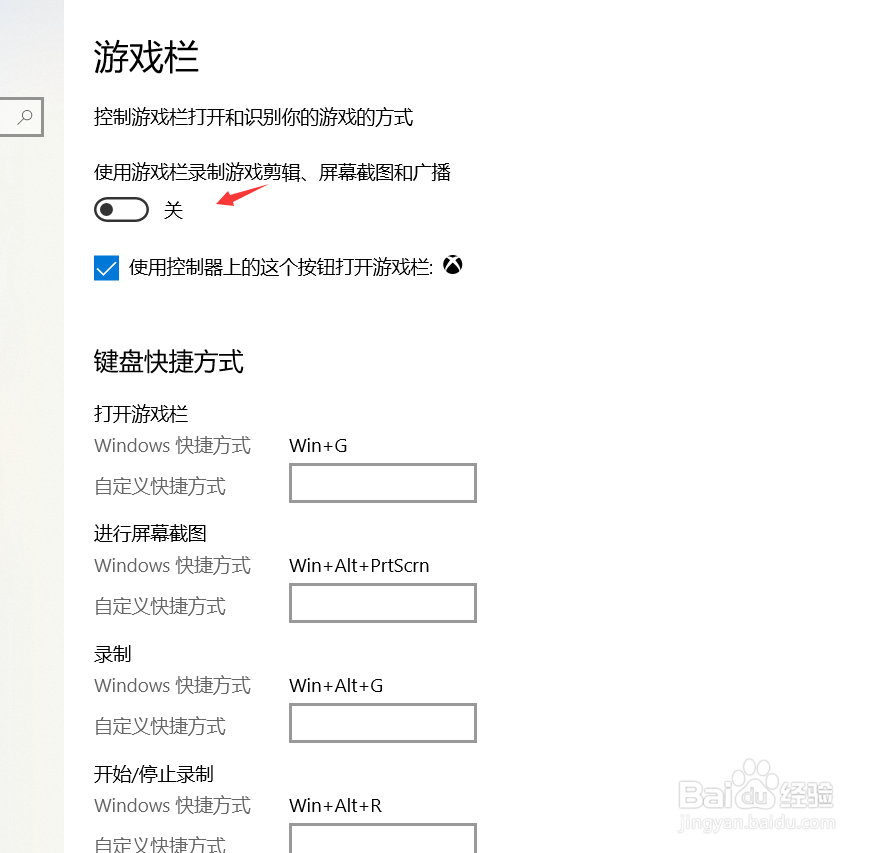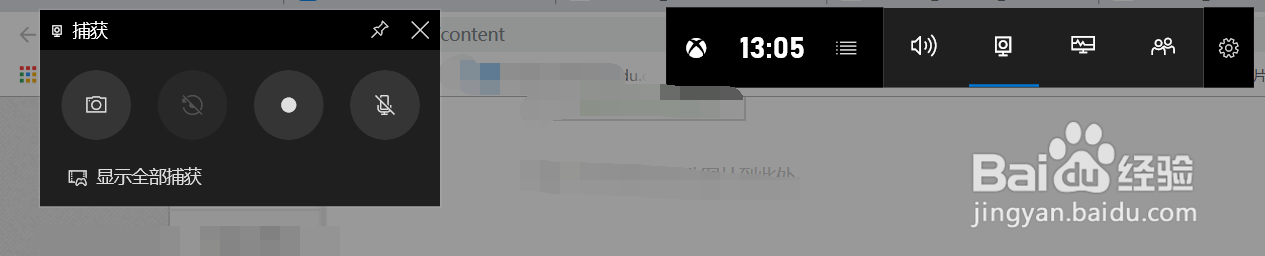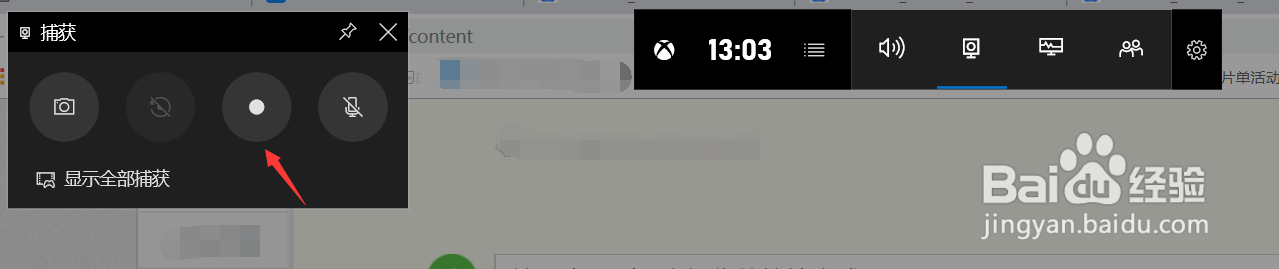win10如何使用自带的游戏栏录制屏幕
1、首先找到开始处。
2、进入找到设置。
3、进入找到游戏。
4、打开后左侧找到游戏栏。
5、选中,右侧打开游戏栏按钮。
6、接下来看到下方操作的快捷方式。
7、同时按键盘win+alt+g按键,进入录制。
8、点击录制按钮录制即可。
9、总结:1.开始处,进入系统设置。2.找到游戏,开启游戏栏。3.按快捷键进入,录制即可。
声明:本网站引用、摘录或转载内容仅供网站访问者交流或参考,不代表本站立场,如存在版权或非法内容,请联系站长删除,联系邮箱:site.kefu@qq.com。
阅读量:26
阅读量:60
阅读量:45
阅读量:46
阅读量:70